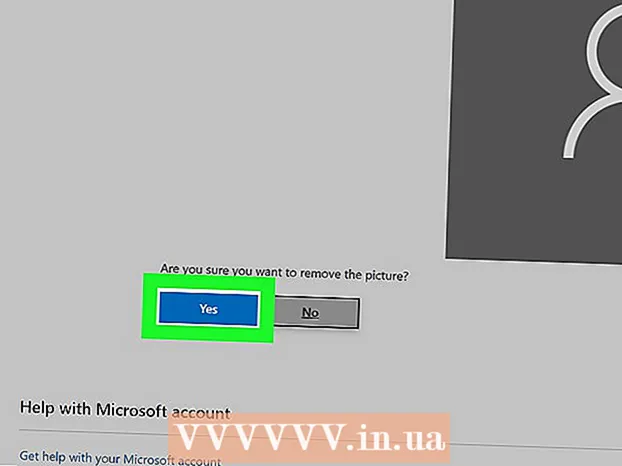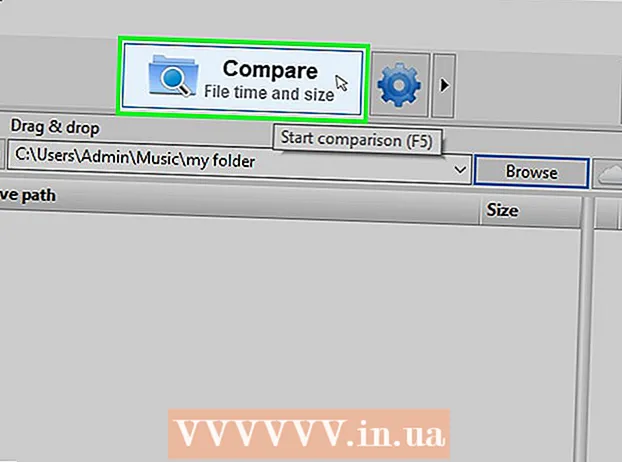Հեղինակ:
Judy Howell
Ստեղծման Ամսաթիվը:
5 Հուլիս 2021
Թարմացման Ամսաթիվը:
19 Հունիս 2024

Բովանդակություն
- Քայլել
- 3-ի մեթոդ 1. Ներկով (Windows)
- 3-ի մեթոդը 2. Mac- ի նախադիտման օգտագործումը
- 3-ի մեթոդ 3. Photoshop- ում կամ GIMP- ում
- Խորհուրդներ
- Arnգուշացումներ
- Անհրաժեշտությունները
Մանրապատկերը (մանրապատկերի պատկեր) լուսանկարի կամ տեսանյութի կրճատված պատկեր է: Դրանք օգտագործվում են կայքերում ՝ նկարներ և տեսանյութեր հղելու համար: Այս wikiHow- ը ձեզ սովորեցնում է, թե ինչպես ստեղծել մանրապատկերներ `օգտագործելով լուսանկարների խմբագրման տարբեր ծրագրեր:
Քայլել
3-ի մեթոդ 1. Ներկով (Windows)
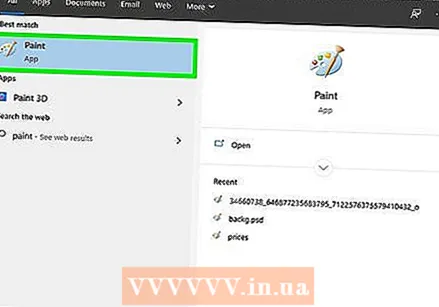 Բաց ներկ Ներկն ունի պատկերակ, որը հիշեցնում է նկարչի ներկապնակ: Օգտագործեք հետևյալ քայլերը ՝ Paint- ը Windows- ի համար բացելու համար:
Բաց ներկ Ներկն ունի պատկերակ, որը հիշեցնում է նկարչի ներկապնակ: Օգտագործեք հետևյալ քայլերը ՝ Paint- ը Windows- ի համար բացելու համար: - Ստորև ձախ անկյունում կտտացրեք Windows Start ընտրացանկին:
- Մուտքագրեք «Ներկ»:
- Կտտացրեք Ներկի պատկերակին:
 Բացեք պատկեր, որի համար ցանկանում եք կազմել մանրապատկեր: Օգտագործեք հետևյալ քայլերը Paint- ում պատկեր բացելու համար:
Բացեք պատկեր, որի համար ցանկանում եք կազմել մանրապատկեր: Օգտագործեք հետևյալ քայլերը Paint- ում պատկեր բացելու համար: - Սեղմել Ֆայլ վերին ձախ անկյունում:
- կտտացրեք Բացել.
- Ընտրեք պատկեր:
- կտտացրեք Բացել.
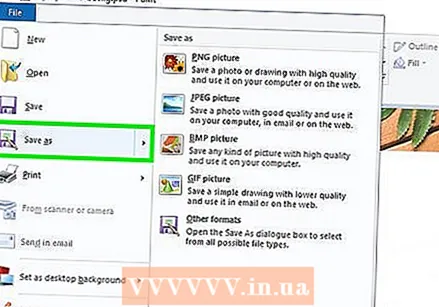 Ստեղծեք պատկերի պատճեն: Beգույշ եղեք, որպեսզի չփոխեք բնօրինակ պատկերը: Պատկերը պահեք որպես առանձին օրինակ: Ավելացրեք «մանրապատկեր» կամ պատկերի կրկնօրինակի վերջի նմանատիպ այլ բան (օրինակ ՝ հարսանեկան լուսանկար_փոխանակ.webp): Պատկերի պատճենը պատրաստելու համար օգտագործեք հետևյալ քայլերը.
Ստեղծեք պատկերի պատճեն: Beգույշ եղեք, որպեսզի չփոխեք բնօրինակ պատկերը: Պատկերը պահեք որպես առանձին օրինակ: Ավելացրեք «մանրապատկեր» կամ պատկերի կրկնօրինակի վերջի նմանատիպ այլ բան (օրինակ ՝ հարսանեկան լուսանկար_փոխանակ.webp): Պատկերի պատճենը պատրաստելու համար օգտագործեք հետևյալ քայլերը. - կտտացրեք Ֆայլ.
- կտտացրեք Պահպանել որպես.
- «Ֆայլի անուն» -ի կողքին մուտքագրեք պատկերի անուն:
- Սեղմել Խնայել.
 կտտացրեք Չափափոխել. Սա վերին ձախ անկյունում է ՝ «Պատկեր» պիտակով տուփի վերևում:
կտտացրեք Չափափոխել. Սա վերին ձախ անկյունում է ՝ «Պատկեր» պիտակով տուփի վերևում: 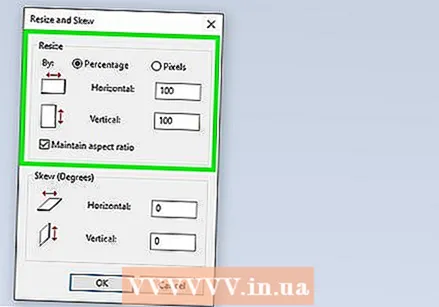 Ստուգեք «Տոկոս»: Այն գտնվում է «Չափափոխել և շեղել» պատուհանի վերևում:
Ստուգեք «Տոկոս»: Այն գտնվում է «Չափափոխել և շեղել» պատուհանի վերևում:  «Հորիզոնական» կամ «Ուղղահայաց» կողքին մուտքագրեք այն տոկոսը, որը ցանկանում եք կրճատել: 10% -ը լավն է մանրապատկերի համար: Ավելի մեծ լուսանկարները ստիպված կլինեն ավելի շատ կրճատել:
«Հորիզոնական» կամ «Ուղղահայաց» կողքին մուտքագրեք այն տոկոսը, որը ցանկանում եք կրճատել: 10% -ը լավն է մանրապատկերի համար: Ավելի մեծ լուսանկարները ստիպված կլինեն ավելի շատ կրճատել: - Այլընտրանքորեն, դուք կարող եք ընտրել «Պիքսել» և մուտքագրել ճշգրիտ չափերը, որոնք ցանկանում եք Pixels- ում ՝ «Ուղղահայաց» և «Հորիզոնական» կողքին:
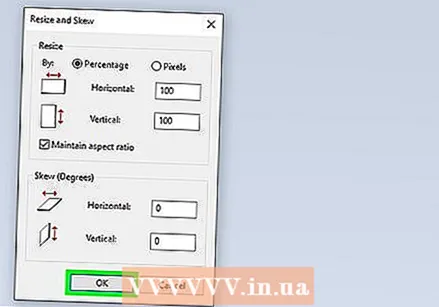 կտտացրեք լավ. Սա կնվազեցնի լուսանկարի չափը:
կտտացրեք լավ. Սա կնվազեցնի լուսանկարի չափը: 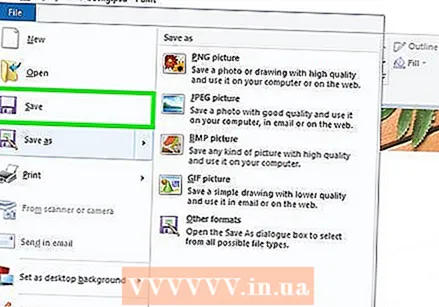 Պահպանեք պատկերը: Պատկերի չափը նվազեցնելու համար օգտագործեք հետևյալ քայլերը.
Պահպանեք պատկերը: Պատկերի չափը նվազեցնելու համար օգտագործեք հետևյալ քայլերը. - կտտացրեք Ֆայլ
- կտտացրեք Խնայել.
3-ի մեթոդը 2. Mac- ի նախադիտման օգտագործումը
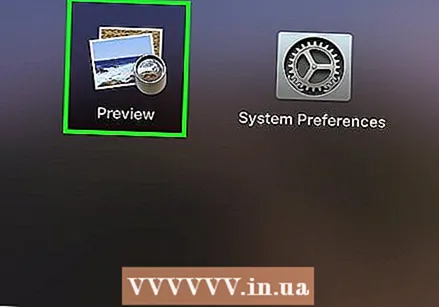 Պատկերում բացեք նախադիտումը: Նախադիտումը Mac- ի նախնական պատկերն է: Նախադիտման մեջ այն բացելու համար կարող եք կրկնակի սեղմել պատկեր ձեր Mac- ի վրա:
Պատկերում բացեք նախադիտումը: Նախադիտումը Mac- ի նախնական պատկերն է: Նախադիտման մեջ այն բացելու համար կարող եք կրկնակի սեղմել պատկեր ձեր Mac- ի վրա:  Կրկնօրինակեք պատկերը: Beգույշ եղեք, որպեսզի չփոխեք բնօրինակ պատկերը: Հետևեք հետևյալ քայլերին ՝ Նախադիտումը պատկերը կրկնօրինակելու համար:
Կրկնօրինակեք պատկերը: Beգույշ եղեք, որպեսզի չփոխեք բնօրինակ պատկերը: Հետևեք հետևյալ քայլերին ՝ Նախադիտումը պատկերը կրկնօրինակելու համար: - կտտացրեք Ֆայլ ընտրացանկի վերեւի աջ անկյունում:
- կտտացրեք Կրկնօրինակեք.
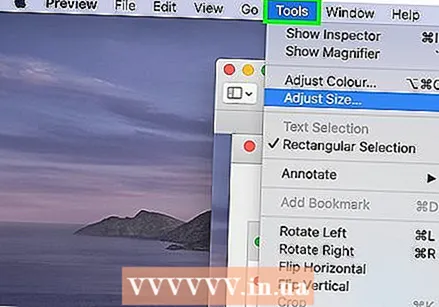 կտտացրեք Գործիքներ. Այն էկրանի վերին մասում գտնվող ընտրացանկում է: Համոզվեք, որ որպես ակտիվ պատկեր օգտագործեք պատկերի պատճենը:
կտտացրեք Գործիքներ. Այն էկրանի վերին մասում գտնվող ընտրացանկում է: Համոզվեք, որ որպես ակտիվ պատկեր օգտագործեք պատկերի պատճենը: 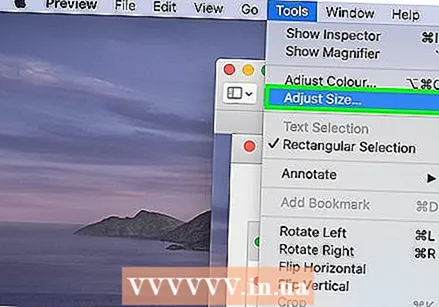 կտտացրեք Կարգավորել չափը. Սա «Գործիքներ» բաժնի ցանկում է:
կտտացրեք Կարգավորել չափը. Սա «Գործիքներ» բաժնի ցանկում է: 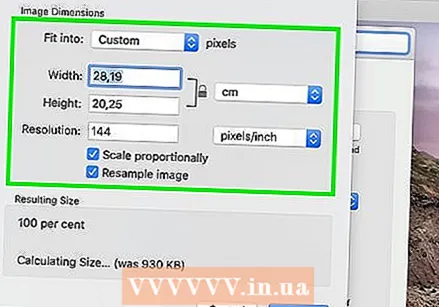 Ընտրեք «Տոկոս»: Օգտագործեք բացվող ընտրացանկը «Լայնություն» և «Բարձրություն» կողքին `« Տոկոս »ընտրելու համար:
Ընտրեք «Տոկոս»: Օգտագործեք բացվող ընտրացանկը «Լայնություն» և «Բարձրություն» կողքին `« Տոկոս »ընտրելու համար: 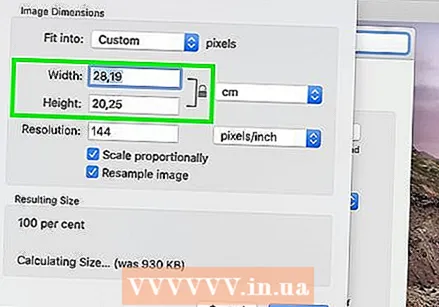 Մուտքագրեք այն պատկերի տոկոսը, որը ցանկանում եք չափափոխել: Մուտքագրեք սա «Լայնություն» կամ «Բարձրություն» կողքին: 10% -ը պատկերի լավ չափ է մեծ մանրապատկերի համար: Գումարը, որը ցանկանում եք կրճատել, կարող է տարբեր լինել ՝ կախված պատկերի չափից:
Մուտքագրեք այն պատկերի տոկոսը, որը ցանկանում եք չափափոխել: Մուտքագրեք սա «Լայնություն» կամ «Բարձրություն» կողքին: 10% -ը պատկերի լավ չափ է մեծ մանրապատկերի համար: Գումարը, որը ցանկանում եք կրճատել, կարող է տարբեր լինել ՝ կախված պատկերի չափից: - Այլընտրանքորեն, դուք կարող եք ընտրել «Pixels» և պատկերի համար ճշգրիտ չափել պիքսելներով ՝ «Լայնության» և «Բարձրության» կողքին:
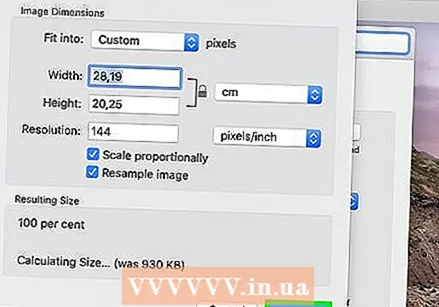 կտտացրեք լավ. Սա կնվազեցնի պատկերը:
կտտացրեք լավ. Սա կնվազեցնի պատկերը: 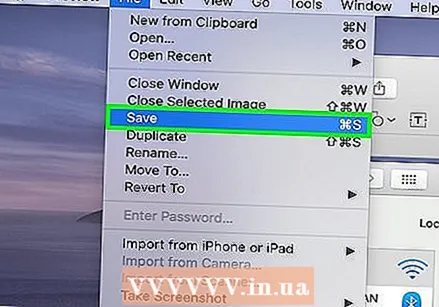 Պահպանեք պատկերը: Լավ է ավելացնել նկարի «մանրապատկեր» տեքստը կամ նմանատիպ որևէ այլ բան, որը պատկերի կրկնօրինակի վերջն է (օրինակ ՝ հարսանեկան լուսանկարը_թումբնեյլ. Jpg), երբ պահպանեք պատկերի պատճենը: Պատկերը պահպանելու համար օգտագործեք հետևյալ քայլերը.
Պահպանեք պատկերը: Լավ է ավելացնել նկարի «մանրապատկեր» տեքստը կամ նմանատիպ որևէ այլ բան, որը պատկերի կրկնօրինակի վերջն է (օրինակ ՝ հարսանեկան լուսանկարը_թումբնեյլ. Jpg), երբ պահպանեք պատկերի պատճենը: Պատկերը պահպանելու համար օգտագործեք հետևյալ քայլերը. - Սեղմել Ֆայլ.
- կտտացրեք Խնայել.
- «Պահել As» - ի կողքին մուտքագրեք պատկերի անուն:
- կտտացրեք Խնայել.
3-ի մեթոդ 3. Photoshop- ում կամ GIMP- ում
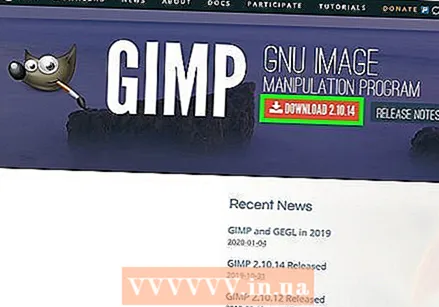 Բացեք Photoshop- ը կամ GIMP- ը: Photoshop- ը պատկերի ամենատարածված խմբագիրն է: Դա պահանջում է տարբերակ կամ բաժանորդագրություն Adobe- ից: Եթե Photoshop- ը չունի, կարող եք անվճար ներբեռնել և տեղադրել GIMP: Այն ունի Photoshop- ի նման գործառույթներ:
Բացեք Photoshop- ը կամ GIMP- ը: Photoshop- ը պատկերի ամենատարածված խմբագիրն է: Դա պահանջում է տարբերակ կամ բաժանորդագրություն Adobe- ից: Եթե Photoshop- ը չունի, կարող եք անվճար ներբեռնել և տեղադրել GIMP: Այն ունի Photoshop- ի նման գործառույթներ: 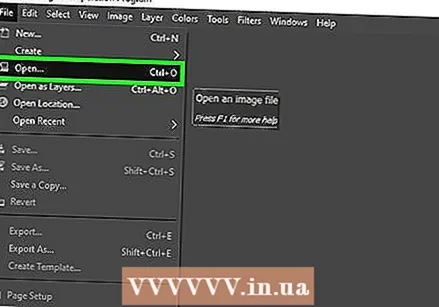 Բացեք պատկեր, որը ցանկանում եք կրճատել չափը: Օգտագործեք հետևյալ քայլերը Photoshop- ում կամ GIMP- ում պատկեր բացելու համար.
Բացեք պատկեր, որը ցանկանում եք կրճատել չափը: Օգտագործեք հետևյալ քայլերը Photoshop- ում կամ GIMP- ում պատկեր բացելու համար. - կտտացրեք Ֆայլ վերին ձախ անկյունում:
- կտտացրեք Բացել.
- Ընտրեք պատկեր:
- կտտացրեք Բացել.
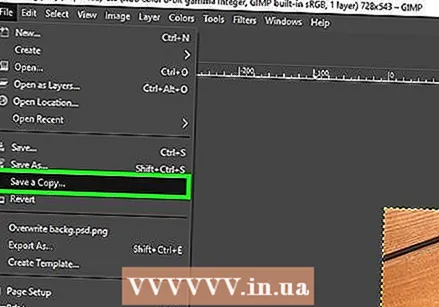 Պահպանեք լուսանկարի պատճենը: Եթե ցանկանում եք խմբագրել լուսանկարը, դա արեք նախքան լուսանկարը պատճենելը: Դուք նաև պետք է ավելացնեք «մանրապատկեր» կամ նմանատիպ այլ բան `ֆայլի անվան վերջում: Ավարտելուց հետո հետևեք ստորև նշված քայլերին ՝ լուսանկարի պատճենը պահելու համար.
Պահպանեք լուսանկարի պատճենը: Եթե ցանկանում եք խմբագրել լուսանկարը, դա արեք նախքան լուսանկարը պատճենելը: Դուք նաև պետք է ավելացնեք «մանրապատկեր» կամ նմանատիպ այլ բան `ֆայլի անվան վերջում: Ավարտելուց հետո հետևեք ստորև նշված քայլերին ՝ լուսանկարի պատճենը պահելու համար. - կտտացրեք Ֆայլ
- կտտացրեք Պահպանել որպես.
- «Ֆայլի անուն» -ի կողքին մուտքագրեք պատկերի անուն:
- կտտացրեք Խնայել.
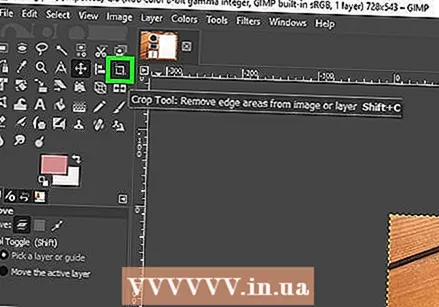 Պատկերը կտրեք (ըստ ցանկության): Եթե ցանկանում եք պատկերը տեղավորել որոշակի ձևի մեջ, կարող եք կտրել այն: Crop գործիքը ունի պատկերակ, որը հիշեցնում է երկու աջ անկյուն, որոնք քառակուսի են կազմում: Պատկերը կտրելու համար օգտագործեք հետևյալ քայլերը.
Պատկերը կտրեք (ըստ ցանկության): Եթե ցանկանում եք պատկերը տեղավորել որոշակի ձևի մեջ, կարող եք կտրել այն: Crop գործիքը ունի պատկերակ, որը հիշեցնում է երկու աջ անկյուն, որոնք քառակուսի են կազմում: Պատկերը կտրելու համար օգտագործեք հետևյալ քայլերը. - Սեղմեք բերքի գործիքը ձախ կողմում գտնվող գործիքագոտում:
- Կտտացրեք և քաշեք նկարի այն մասը, որը ցանկանում եք պահել:
- Կրկնակի կտտացրեք նկարի ներսում:
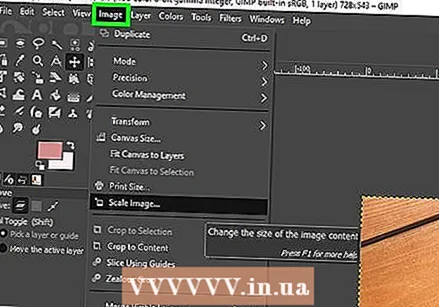 կտտացրեք Պատկեր. Այն էկրանի վերին մասում գտնվող ընտրացանկում է:
կտտացրեք Պատկեր. Այն էկրանի վերին մասում գտնվող ընտրացանկում է:  կտտացրեք Նկարի չափսը կամ Սանդղակի պատկեր. Սա պատկերի չափը փոքրացնելու տարբերակ է:
կտտացրեք Նկարի չափսը կամ Սանդղակի պատկեր. Սա պատկերի չափը փոքրացնելու տարբերակ է: 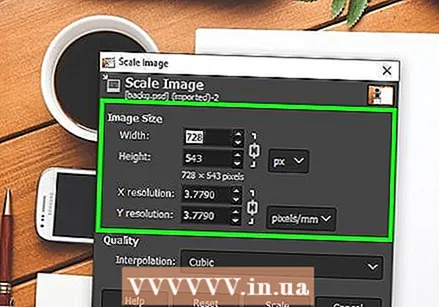 Ընտրեք «Տոկոս»: Սա բացվող ցանկում է ՝ «Բարձրություն» և «Լայնություն» կողքին:
Ընտրեք «Տոկոս»: Սա բացվող ցանկում է ՝ «Բարձրություն» և «Լայնություն» կողքին: 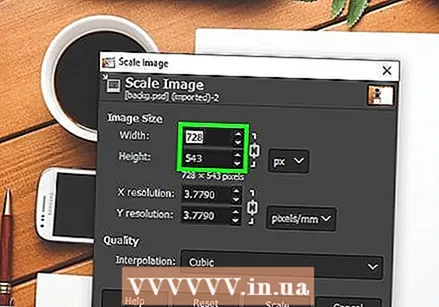 Մուտքագրեք այն տոկոսը, որով ցանկանում եք կրճատել պատկերը: Մուտքագրեք սա «Լայնություն» կամ «Բարձրություն» կողքին: 10% -ը պատկերի լավ չափ է մեծ մանրապատկերային պատկերի համար: Այն աստիճանը, որով ցանկանում եք նկարը նվազեցնել, կարող է տարբեր լինել ՝ կախված պատկերի չափից:
Մուտքագրեք այն տոկոսը, որով ցանկանում եք կրճատել պատկերը: Մուտքագրեք սա «Լայնություն» կամ «Բարձրություն» կողքին: 10% -ը պատկերի լավ չափ է մեծ մանրապատկերային պատկերի համար: Այն աստիճանը, որով ցանկանում եք նկարը նվազեցնել, կարող է տարբեր լինել ՝ կախված պատկերի չափից: - Այլընտրանքորեն, դուք կարող եք ընտրել «Պիքսելներ» և պատկերի համար ճշգրիտ չափերը մուտքագրել Պիքսելներում ՝ «Լայնություն» և «Բարձրություն» կողքին:
 կտտացրեք լավ կամ Թասեր. Սա պատկերն իջեցնում է ներքևից:
կտտացրեք լավ կամ Թասեր. Սա պատկերն իջեցնում է ներքևից: - Կարող եք ըստ ցանկության կիրառել հագեցվածություն մանրապատկերին: Կարող եք դա անել ՝ Photoshop- ի աջ կողմում գտնվող Կարգավորման վահանակում ավելացնելով հագեցվածության ճշգրտման շերտ կամ սեղմելով GIMP- ի վերևում գտնվող «Գույներ» բացվող ցանկը:
- Կարող եք նաև կիրառել սրիչ ֆիլտր: Դուք կարող եք դա անել ՝ կտտացնելով այն Fտիչներընտրացանկը վերևում և Photoshop- ում, և GIMP- ում:
 Պահպանեք պատկերը: Հետևեք քայլերին ՝ Photoshop- ում կամ GIMP- ում մանրապատկերը պահելու համար:
Պահպանեք պատկերը: Հետևեք քայլերին ՝ Photoshop- ում կամ GIMP- ում մանրապատկերը պահելու համար: - Սեղմել Ֆայլ.
- կտտացրեք Պահպանել որպես (Ֆոտոշոփ) կամ Արտահանել, ինչպես (GIMP)
- Ընտրեք JPEG որպես պատկերի ընդլայնում, բացվող ընտրացանկից Photoshop- ի «Ձևաչափի» կողքին կամ GIMP- ի «Ընտրեք ֆայլի տեսակը» բաժնում:
- կտտացրեք Խնայել (Ֆոտոշոփ) կամ Արտահանում (GIMP)
Խորհուրդներ
- YouTube մանրապատկերների մանրապատկերի չափը 1280 × 720 է:
Arnգուշացումներ
- Չփոխեք բնօրինակ պատկերը: Միշտ օգտագործեք բնօրինակի պատճենը JPEG մանրապատկերներ ստեղծելու համար:
Անհրաժեշտությունները
- Թվային պատկերներ
- Լուսանկարների խմբագրման ծրագիր